SAP BI Reconciliation Tests leicht gemacht mit INDEX und VERGLEICH
Oft müssen bestimmte Datensätze miteinander verglichen werden. Zum Beispiel wenn Sie das Datenmodell vom Konten- ins Kennzahlenmodell kippen. Oder wenn Sie nach einer Änderung prüfen wollen, ob eine Transformation dasselbe Ergebnis liefert. Im kleineren Rahmen genügt die SVERWEIS Funktion. Falls aber mehrere Spalten verglichen werden sollen, wird es komplizierter. Mit dem hier vorgestellten Ansatz können Sie mit INDEX und VERGLEICH Funktionen ganz leicht Daten auf Übereinstimmung prüfen.
Im folgenden Beispiel wird die Menge pro Buchungskreis und Werk überprüft. In der Excel Mappe existieren zwei Arbeitsblätter. Vorher, welches die Daten vor der Änderung enthält.
Und Nachher, welches die aktuellen Daten erhält.
Wenn Ihre Daten genau gleich strukturiert sind, können Sie in Excel auch einfach alle Spalten sortieren. Nutzen Sie dazu den Menüeintrag Daten → Sortieren. Falls es nicht der Fall ist, hilft der folgende Trick.
Unser Vergleich soll möglichst automatisch geschehen. Daher kommen die INDEX und VERGLEICH Funktionen zum Einsatz. Die INDEX Funktion gibt anhand der Zeilen- und der Spaltenposition den Inhalt einer Zelle aus. Die VERGLEICH Funktion bestimmt welche Position ein Wert hat. Beide Funktionen in Kombination ergeben ein mächtiges Werkzeug.
Zunächst wollen wir nach der alten Menge für den Buchungskreis 1000 suchen. Die Syntax der Formel sieht wie folgt aus.
=INDEX(Wertbereich;VERGLEICH(Suchkriterium;Suchbereich;Vergleichtstyp))
Oder konkret:
=INDEX(Vorher!$D$3:$D$5;VERGLEICH(B3;Vorher!$B$3:$B$5;0))
Wertbereich (Vorher!$D$3:$D$5) – Der Bereich, der den gesuchten Wert enhält, in unserem Beispiel die alte Menge. Diese ist in dem Arbeitsblatt Vorher, im Bereich D3 bis D5 zu finden.
Suchkriterium (B3) – Wonach wird gesucht? In unserem Beispiel suchen wir nach dem Buchungskreis 1000. Dieser steht in der Zelle B3.
Suchbereich (Vorher!$B$3:$B$5) – Das ist der Bereich in dem wir nach dem Suchkriterium suchen. Die Buchungskreise stehen im Arbeitsblatt Vorher, im Bereich B3 bis B5.
Vergleichstyp (0) – Bestimmt wie genau die gelieferten Ergebnisse sind. Einstellung 0 liefert exakte Ergebnisse.
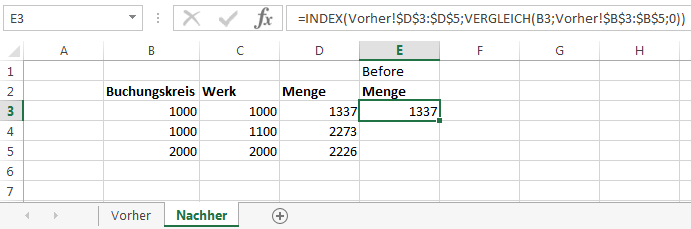
111 VBA Makros die Ihr Leben leichter machen
Wollen Sie Ihre langweiligen Routineaufgaben loswerden? Möchten Sie Excel an Ihre Bedürfnisse anpassen, Berechnungen automatisieren, eigene Dialogfelder erstellen und vieles mehr? Dieses Buch zeigt Ihnen, wie Sie Ihre Aufgaben schnell und einfach mit VBA erledigen.
Die Formel liefert das korrekte Ergebnis für den Buchungskreis 1000. In unserem Beispiel haben wir aber mehrere Werke, die bisher nicht in der Formel berücksichtigt wurden. Dementsprechend wird das falsche Ergebnis für das Werk 1100 ausgegeben.
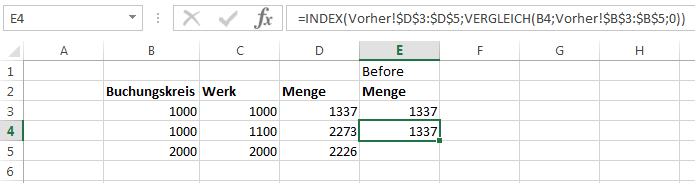
Wir müssen also nach Buchungskreis und Werk suchen. Die angepasste Formel würde so aussehen:
=INDEX(Vorher!$D$3:$D$5;VERGLEICH(B3&C3;Vorher!$B$3:$B$5&Vorher!$C$3:$C$5;0))
Da es sich um eine Matrixformel handelt, müssen Sie die Eingabe mit der Tastenkombination STRG + SHIFT + ENTER abschließen. STRG und SHIFT gedrückt halten und ENTER drücken.
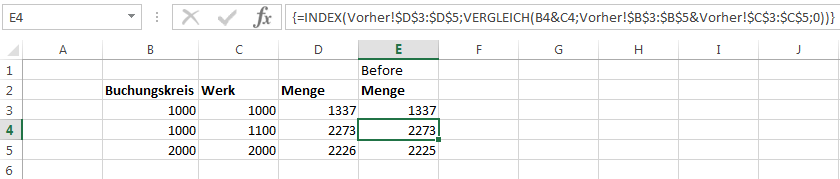
Nun werden die richtigen Werte geliefert. Diese können Sie ganz leicht vergleichen.
=D3=E3
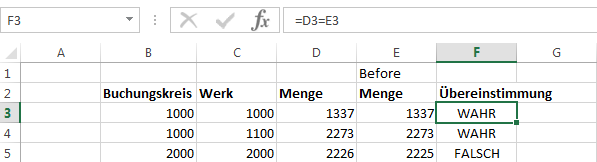
Wenn Sie darüber hinaus den Bereicht mit dem Shortcut STRG+T als Tabelle formatieren, können Sie die falschen Werte über den Filter ganz leicht herausfischen.
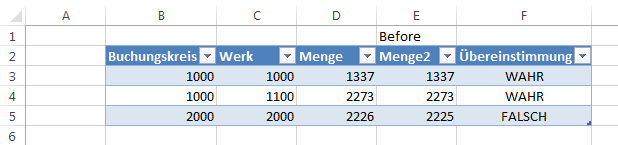
Sie können sich das Beispiel auch herunterladen um die Funktion besser nachzuvollziehen.
Beeindrucke deinen Chef mit coolen Excel Tricks!
- Lasse dich von deinen Kollegen nicht abhängen!
- Spare Zeit und nutze diese für angenehmere Dinge
- Steigere deine Produktivität und Effizienz
- Es ist leicht - In meinem Newsletter gebe ich Schritt für Schritt Anleitungen die jeder versteht
- Bei der Anmeldung zu meinem Newsletter erhälst du das Buch „Excel Tricks die deinen Chef beeindrucken“ als Willkommensgeschenk.

Falls Ihnen dieser Beitrag weitergeholfen hat, wäre es eine sehr nette Anerkennung meiner Arbeit wenn Sie z.B. Ihre Bücher über Amazon bestellen würden. Wenn Sie ein Produkt kaufen, erhalte ich dafür eine Provision. Für Sie ändert sich am Preis des Produktes gar nichts. Ich möchte mich an dieser Stelle jetzt schon für Ihre Unterstützung bedanken.

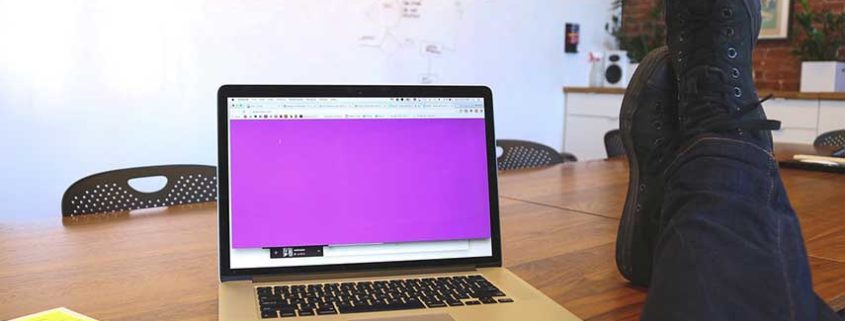

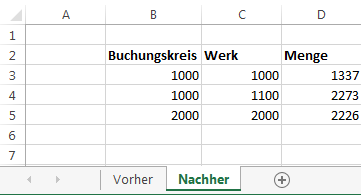






Hinterlasse einen Kommentar
An der Diskussion beteiligen?Hinterlasse uns deinen Kommentar!